Jak opravit nefunkční mikrofon HyperX Cloud nebo Stinger

Pokud nechcete nic menšího než křišťálově čistý zvuk, nejlepší volbou jsou náhlavní soupravy HyperX Cloud. Sluchátka HyperX Cloud mají vestavěný stereo zvuk a prostorový zvuk 7.1, díky čemuž jsou vhodné jak pro sledování Netflixu, tak pro dlouhé hodiny videoher. Během videoher však budete muset komunikovat se svými spoluhráči. V případě, že cloudový mikrofon HyperX nefunguje, může to způsobit bolest hlavy.
Mnoho uživatelů hlásilo, že cloudový mikrofon HyperX někdy přestane snímat zvuk. To však neznamená, že je headset vadný. Mikrofonu náhlavní soupravy může ve fungování bránit několik faktorů, takže vadná náhlavní souprava by neměla být prvním podezřelým. Nemůžete říct, že je sluchátko rozbité, pokud nejsou identifikovány a opraveny základní problémy. Zde je náš průvodce, jak vyřešit problém s nefunkčním mikrofonem HyperX Cloud.
Obsah:
Jak opravit nefunkční mikrofon HyperX Cloud nebo Stinger
Zde jsme uvedli šest možných oprav, které pravděpodobně vyřeší problém s nefunkčním mikrofonem na náhlavních soupravách HyperX Cloud a Cloud II. Ujistěte se, že tyto opravy provádíte v pořadí, v jakém jsou uvedeny, a nepřeskakujte je.
Oprava 1: Základní řešení problémů
Vzhledem k tomu, že mikrofon v cloudu HyperX je odnímatelný, můžete jej vyjmout a znovu jej vložit, abyste zjistili, zda funguje nebo ne. Poté můžete zkontrolovat, zda je přepínač USB ve správné poloze. Také se ujistěte, že jste omylem nezapnuli tlačítko ztlumení na vypínači.
Pokud nic z toho nepomůže, zkuste odstranit přepínač a znovu jej nainstalovat. Můžete také zkusit vyčistit upevňovací prvky. Můžete také zkusit použít 3,5mm audio jack a na chvíli odpojit USB přepínač a zkontrolovat.
Pokud vás druhá osoba ostře slyší, problém může být v samotném mikrofonu. Vyjměte ho a vyčistěte. Pokud vás druhá osoba vůbec neslyší, zkuste následující opravu.
Oprava 2: Zkontrolujte přístup k mikrofonu
Je možné, že přístup k používání HyperX Mic je zakázán, a proto nefunguje mikrofon HyperX Cloud. Nyní jej musíte zkontrolovat a udělit mu přístup. Postupujte podle následujících kroků:
- Klikněte na tlačítko „Start“ a přejděte na „Nastavení“.
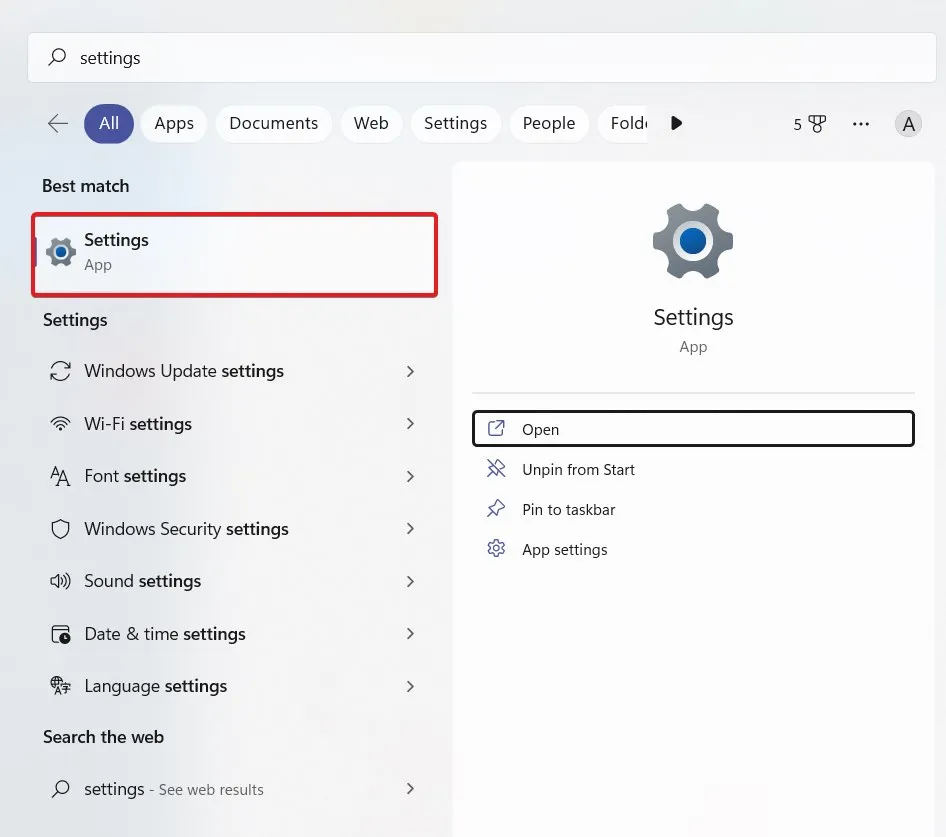
- Nyní v levém podokně klikněte na „Ochrana osobních údajů a zabezpečení“.
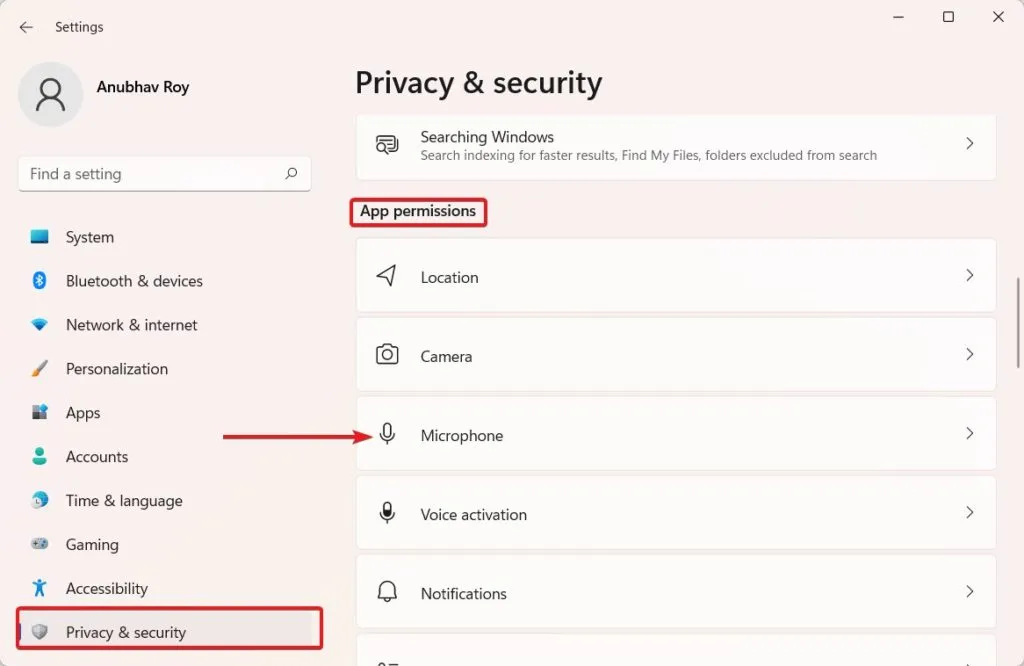
- Nyní přejděte trochu dolů, dokud se nedostanete k oprávněním aplikace a přepnete přístup k mikrofonu.
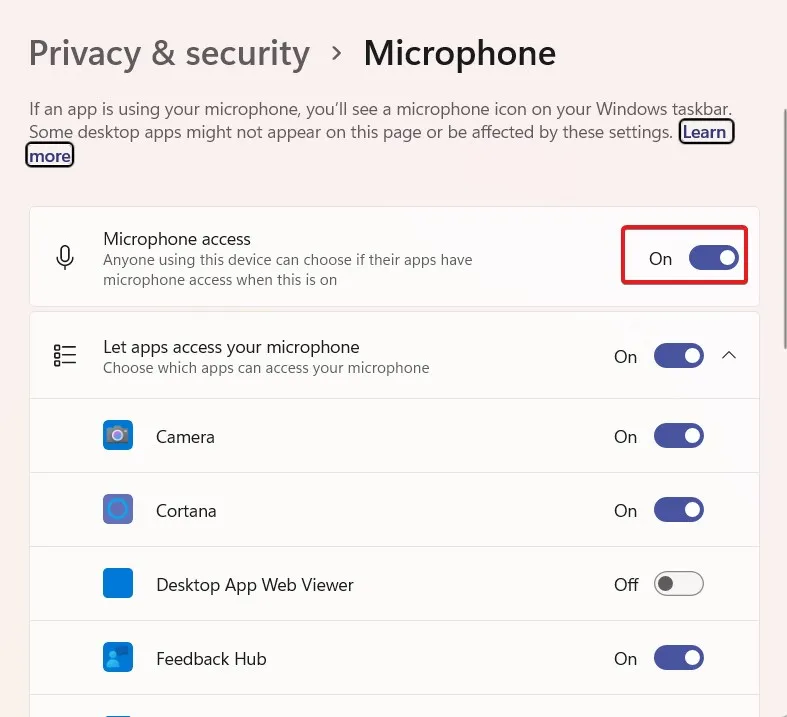
- Poté znovu přejděte dolů a zkontrolujte, zda aplikace, kterou se pokoušíte použít, HyperX Cloud Mic, má také povolený přístup k mikrofonu.
Nyní zkuste použít aplikaci a zkontrolujte, zda funguje cloudový mikrofon HyperX. Můžete také zahájit schůzku a zkontrolovat, zda vás druhá osoba slyší. Pokud ne, postupujte podle následující opravy.
Oprava 3: Zkontrolujte nastavení zvuku
Občas se i z neznalosti nastavení zvuku ztratí. Je tedy možné, že váš cloudový mikrofon HyperX nefunguje kvůli jednoduchému problému v nastavení zvuku. Chcete-li to opravit, postupujte takto:
- Stisknutím kláves Windows + R otevřete dialogové okno Spustit.
- V dialogovém okně Spustit zadejte control a stiskněte Enter.
- V okně Ovládací panely klikněte na Hardware a zvuk.
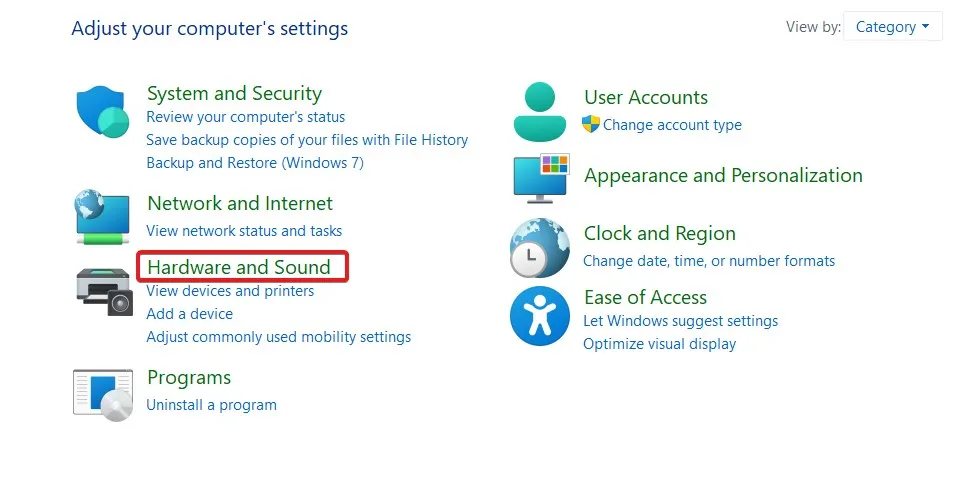
- V dalším okně, které se otevře, klikněte na „Zvuk“.
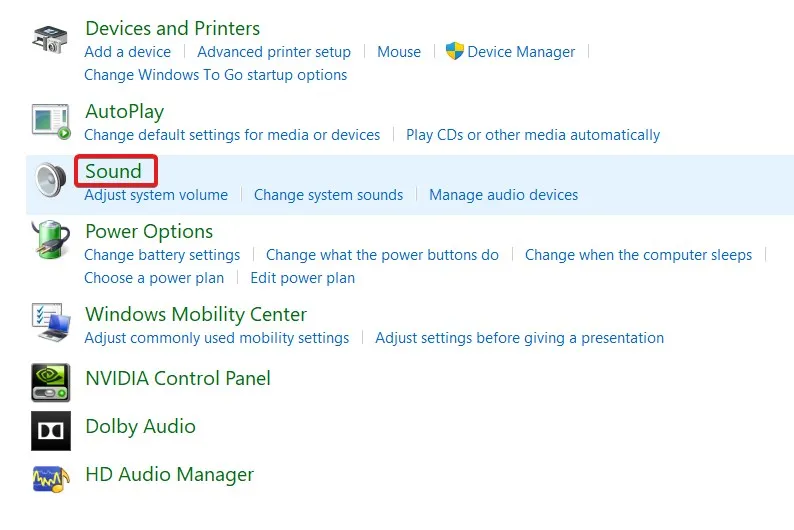
- Vyberte kartu „Záznam“ a poté klikněte pravým tlačítkem myši na prázdné místo.
- V zobrazené rozevírací nabídce klikněte na „Zobrazit zakázaná zařízení“.
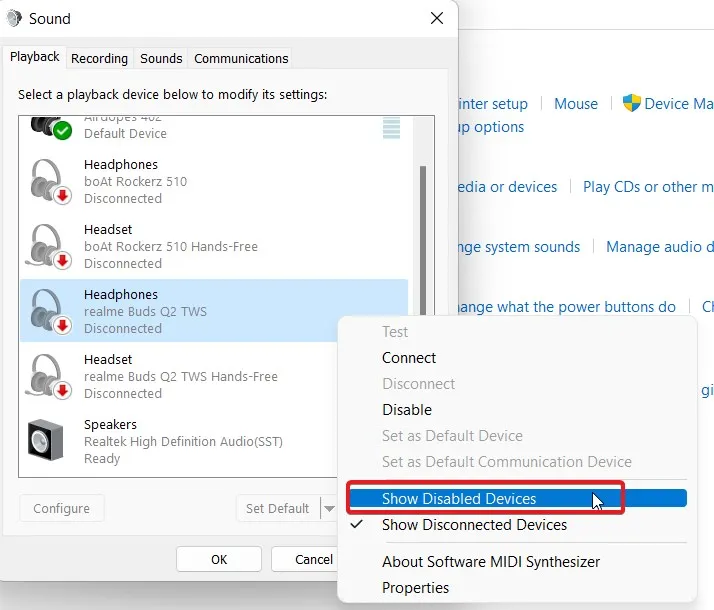
- Nyní klikněte pravým tlačítkem na mikrofon náhlavní soupravy a klikněte na Povolit.
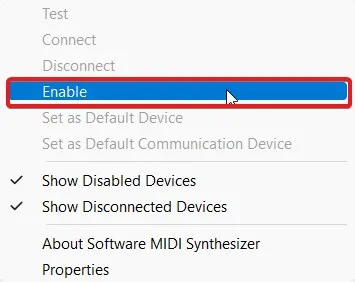
Váš mikrofon HyperX Cloud je nyní aktivován. Zkontrolujte, zda to funguje nebo ne. Pokud ano, skvělé. Pokud ne, postupujte podle následující opravy.
Oprava 4: Aktualizujte ovladač zvuku
Stejně jako každá jiná aplikace vyžadují ovladače zařízení také aktualizace, aby správně fungovaly. V důsledku toho musíte pravidelně aktualizovat ovladače zařízení, abyste se vyhnuli chybám, jako je nefunkčnost cloudového mikrofonu HyperX.
Vzhledem k tomu, že téměř každý výrobce PC a notebooků používá zvukové ovladače Realtek, zvolíme Realtek. Chcete-li aktualizovat ovladač zvuku, postupujte takto.
- Přejděte na oficiální web společnosti Realtek. Nebo přejděte přímo na tento odkaz .
- Nyní se podívejte na verzi vašeho operačního systému a klikněte na tlačítko „Stáhnout“ vlevo.
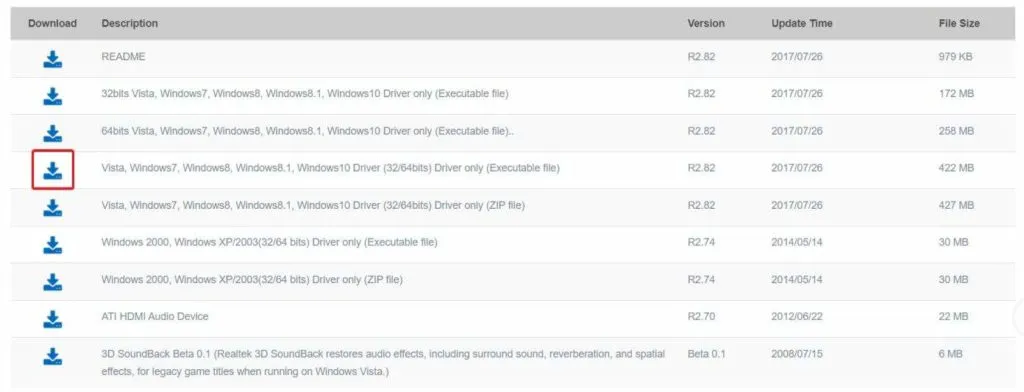
- Po dokončení stahování klikněte pravým tlačítkem na tlačítko Start a vyberte Správce zařízení.
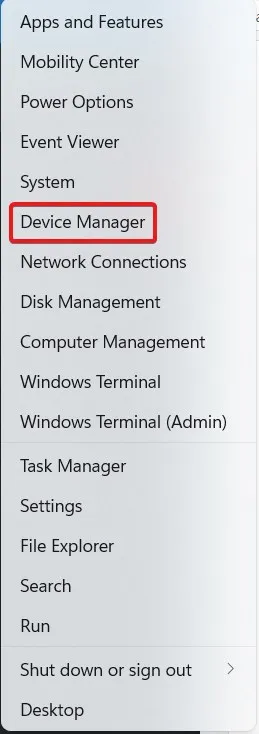
- Rozbalte položku Audio Inputs and Outputs a poklepejte na Microphone Array.
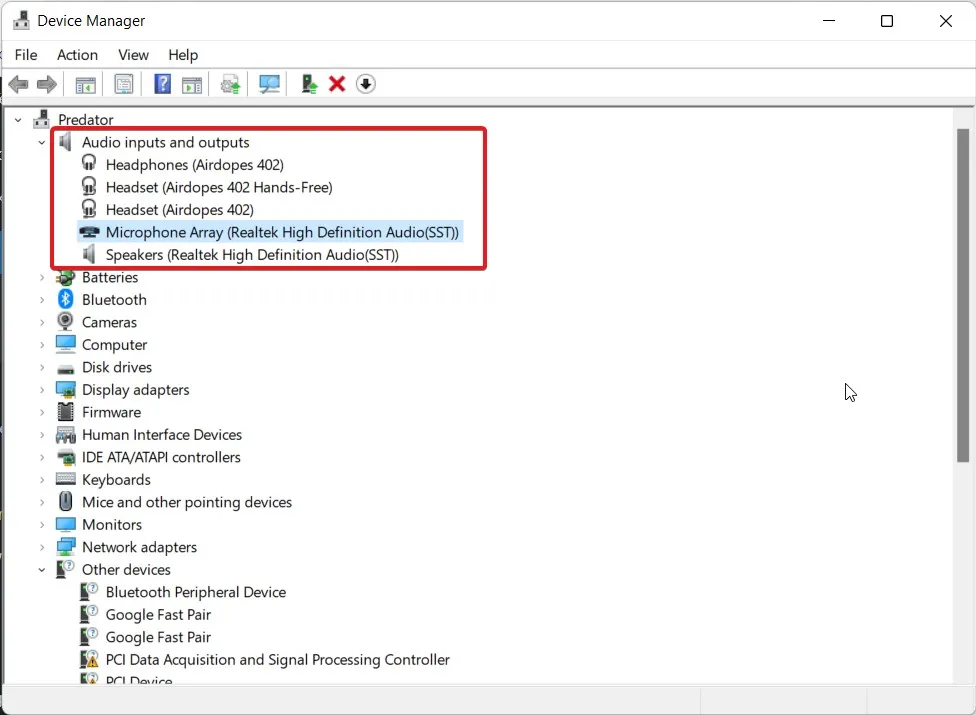
- Klepněte na kartu Ovladač a klepněte na Odinstalovat.
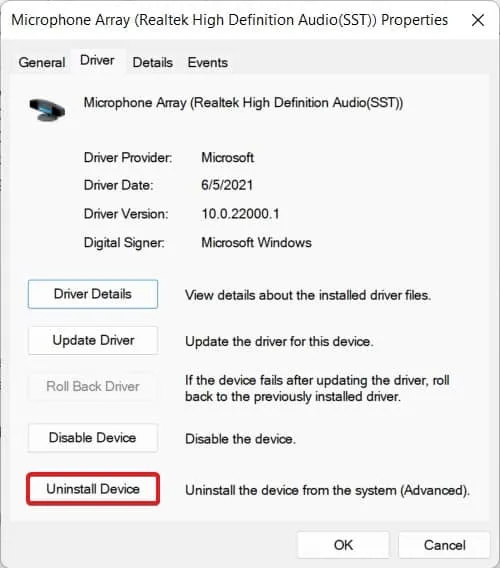
- Restartujte počítač nebo notebook.
- Nyní přejděte do složky Stažené soubory a nainstalujte nově stažený zvukový ovladač Realtek.
- Dokončete instalaci podle pokynů na obrazovce.
Jakmile to uděláte, váš problém bude vyřešen. V nepravděpodobném případě, že váš problém stále přetrvává, přejděte k další opravě.
Oprava 5: Aktualizujte firmware HyperX Cloud
Stejně jako jakýkoli jiný software je velmi důležitý také firmware. Podobně HyperX čas od času vydává aktualizace firmwaru pro své zařízení za účelem vylepšení funkčnosti, přidání nových funkcí a vyřešení stávajících problémů.
Pokud o aktualizaci firmwaru ve svém HyperX Cloudu slyšíte poprvé, vsadíme se, že váš firmware je poměrně starý a jeho aktualizace vyřeší problém s nefunkčním cloudovým mikrofonem HyperX.
Klikněte na tento odkaz a stáhněte si firmware. Odkaz je uveden ve spodní části stránky. Firmware si musíte stáhnout do počítače se systémem Windows a jakmile jej rozbalíte, automaticky se aktualizuje firmware ve vašem cloudu HyperX. Poté jej můžete použít na jakémkoli jiném zařízení. Tím se vyřeší problém s nefunkčním mikrofonem.
Oprava 6: Kontaktujte podporu
Pokud pro vás žádná z výše uvedených oprav nepomohla, je čas kontaktovat podporu HyperX a zeptat se jí na problém.
S největší pravděpodobností podají žádost o vrácení a opraví nebo za určitých podmínek vymění. Pokud však žijete v oblasti bez služeb, možná budete muset vzít náhlavní soupravu do servisního střediska a nechat ji opravit.
spodní řádek
No, to je vše, co máme, jak vyřešit problém s nefunkčním cloudovým mikrofonem HyperX. Doufáme, že vám tento průvodce pomohl. Pokud kontaktujete podporu, dejte nám vědět v sekci komentářů, co navrhli.
Napsat komentář